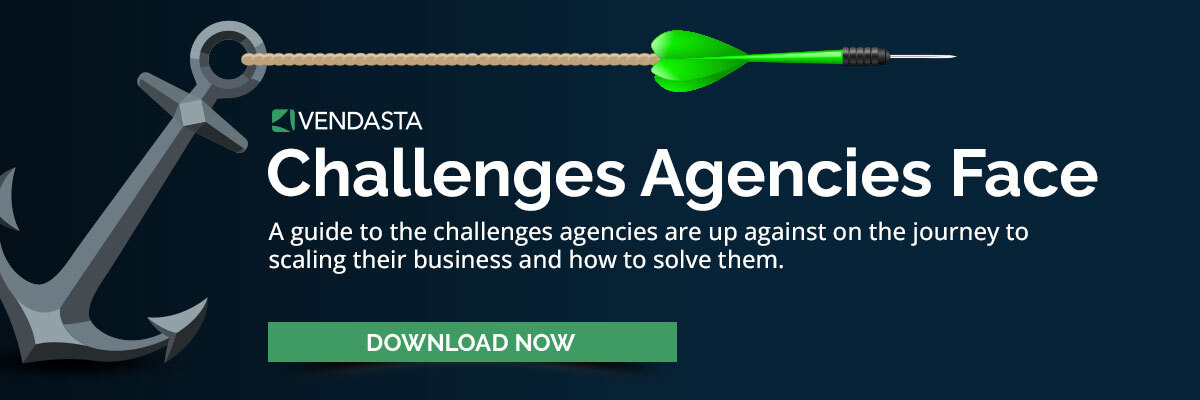İşletmeler İçin Google Etiket Yöneticisi: Ne, Nasıl ve Neden?
Yayınlanan: 2017-01-04İçindekiler
- Google Etiket Yöneticisi nedir?
- Google Etiket Yöneticisi'ni kullanmaya değer kılan nedir?
- Teknik engelleri / öğrenme eğrisini nasıl aşabiliriz?
- Çalıştığını nasıl bilecek? Ya bir şeyi kırarsam?
- Google Etiket Yöneticisi'ni kullanmaya değer kılan nedir?
- sözlük arası
- Etiket nedir?
- Tetikleyici nedir?
- Konteyner nedir?
- Sürüm nedir?
- değişken nedir?
- Basit kullanım durumları
- Google Etiket Yöneticisi'ni nasıl kurarım?
- Google Etiket Yöneticisi'ni siteme nasıl yüklerim?
- wordpress
- Kare boşluk
- Özel HTML
- Diğer
- Sorun giderme
- Web siteme nasıl etiket ekleyebilirim?
- Google Analytics'i Google Etiket Yöneticisi'nde nasıl kurarım?
- İzleme kodu
- Bir düğme tıklamasını izleyin
- Google Adwords'ü Google Etiket Yöneticisi'nde nasıl kurarım?
- Dönüşüm İzleme
- yeniden pazarlama
- Google Analytics'i Google Etiket Yöneticisi'nde nasıl kurarım?
- Etiketleri sitemde nasıl yayınlarım?
- Etiketlerimin yayınlandığını nasıl bilebilirim?
- Gelişmiş kullanım durumları
- Yeniden pazarlama etiketlerime nasıl zaman gecikmesi eklerim?
- Google Etiket Yöneticisi'ni AMP sayfalarıma nasıl dahil edebilirim?
- Bir Veri Katmanı etkinliğini Google Analytics'e nasıl aktarırım?
- Daha iyi içgörüler elde etmek için kullanabileceğim bazı özel etiketler nelerdir?
- Google Etiket Yöneticisi kaynakları
Google Etiket Yöneticisi nedir?
Google Etiket Yöneticisi, pazarlamacılar için oluşturulmuş bir üretkenlik ve analiz aracıdır. Web sitelerinize, uygulamalarınıza ve hızlandırılmış mobil sayfalarınıza (AMP) izleme etiketlerini uygularken ve güncellerken size zaman kazandıracaktır. En basit tabirle Etiket Yönetim Sistemidir. Web sitenize hangi etiketleri yüklemek istediğinizi, ne zaman, nerede ve nasıl yüklemek istediğinizi seçin ve ardından tüm bu ekstra kodlama işlemlerine gerek kalmadan yayınlayın.
Google Etiket Yöneticisi, tüm web sitesi etiketlerinizi (Google Analytics, İzleme Pikselleri, Hotjar vb.) tek bir panodan yönetmenizi sağlayan bir Etiket Yönetim Sistemidir. Düzinelerce analiz etiketi ve olayı için kodlama mantığı ve ek yükü konusunda endişelenmek yerine, web sitenizin tamamı için etiketleri yönetmek üzere Google Etiket Yöneticisi'ni ekleyebilirsiniz.
Google Etiket Yöneticisi'ni kullanmaya değer kılan nedir?
Google Etiket Yöneticisi, pazarlamacıların kullanması için oluşturulmuştur (yeniden: kolay). Bir geliştiricinin siteleriniz için etiketleri tutması yerine, pazarlamacılarınız izlemek istediklerini kendileri yönetebilir. Bir düğmenin ne sıklıkta tıklandığını öğrenmek istiyorlarsa veya bir adwords kampanyasındaki dönüşüm oranını öğrenmek istiyorlarsa ya da sadece...
Bekle - az önce ne dedim?
Web sitesi etiketlerini yönetmek için teknik olmayan ekip üyeleri alınsın mı? Evet! Kesinlikle!
Pazarlamacılarınız çok fazla içerik üretiyor ve bu içeriğin performansını izlemeye değer. Rakamları önemseyen ve bu performans kanıtını sunmak zorunda olan kişiler olduklarından, hangi verilerin ölçüleceğini belirleyenler de onlar olmalıdır.
Şimdi, ne düşündüğünüzü biliyorum... Teknik olmayan pazarlamacılara, bir şeyleri bozmadan karmaşık izleme ve analiz etiketleri eklemeyi nasıl öğretirim?
Google Etiket Yöneticisi'nin kullanımı o kadar kolay ki büyükannem çok az bir eğitimle işin %90'ını yapabilirdi. Her büyük etiket, basit formlar aracılığıyla eklenir, bu yalnızca kodlama deneyimi ihtiyacını ortadan kaldırmakla kalmaz, aynı zamanda hata olasılığını azaltarak çok zaman kazandırır.
Teknik olmayan pazarlamacıya gelince, onlara aşağıdaki gibi temel bilgileri nasıl yapacaklarını öğretmek inanılmaz derecede kolaydır:
- Google Analytics ve Adwords'ü ekleyin
- harekete geçirici mesajlarına etkinlik takibi ekleyin
- Google Optimize aracılığıyla a/b testi ekleyin
- üçüncü taraf komut dosyaları veya izleme pikselleri ekleyin
Bu kolay. E-posta kullanabiliyorsanız, Google Etiket Yöneticisi'ni kullanabilirsiniz.
Google Etiket Yöneticisi ile kalite kontrolünü nasıl sağlayabiliriz?
Etiket Yöneticisi birkaç harika özelliğe sahiptir. İlk olarak, izleme anahtarlarını pazarlamacınıza teslim etmek istemiyorsanız, canlı sitede yayınlama erişimi vermeden komut dosyalarını güncellemesi için ona erişim verebilirsiniz. Bu şekilde, geliştiriciniz değişiklikleri yayına girmeden önce inceleyebilir.
Ayrıca size tam olarak hangi betiklerin çalıştığını ve hangilerinin çalışmadığını söyleyen kullanışlı bir ön izleme aracı da vardır. İşte blogumuzda çalışan bir ekran görüntüsü. Alışmak biraz zaman alabilir, ancak sonunda hangi komut dosyalarının neden çalıştığına dair net bir resim elde edersiniz.
Her şeyde olduğu gibi, etiketlerin nasıl uygulanacağına ilişkin çok sağlam bir sürece sahip olmak, kaliteyi korumaya ve etiket yöneticisi kullanıcılarınızın güvenini oluşturmaya yardımcı olacaktır.
Sözlük Arası
Etiket nedir?
Bu bağlamdaki bir etiket, genellikle izleme amacıyla web sitenize ekleyeceğiniz bir javascript parçasını ifade eder. Örneğin, web sitenize Google Analytics'i eklerseniz, onların komut dosyası etiketini de eklersiniz.
Google Etiket Yöneticisi'ndeki etiketler yalnızca komut dosyalarıyla sınırlı değildir, aynı zamanda zamanın %90'ında kullanacağınız etiketlerdir.
Tetikleyici nedir?
Tetikleyici, Google Etiket Yöneticisi'ne bir etiketi ne zaman tetikleyeceğini bildiren bir kuraldır. GTM'nin bir etiketi ne zaman tetikleyeceğini (ve ne zaman tetiklemeyeceğini) bilmek için kontrol ettiği bir dizi parametredir.
Diyelim ki Google Analytics'i tüm sayfalara, AdWords Yeniden Pazarlama'yı yalnızca açılış sayfalarınıza dahil etmek veya sitenizdeki belirli düğmelerin tıklamalarını izlemek istiyorsunuz; tetikleyiciler, tüm bu mantığı yönetmenize yardımcı olur.
Konteyner nedir?
Bir kap, bir grup etiket, tetikleyici ve değişken içerir. Google Etiket Yöneticisi'ni sitenize yüklemek için kapsayıcı komut dosyası etiketlerini kullanırsınız.
Sürüm nedir?
Sürüm, etiketleriniz, tetikleyicileriniz ve değişkenleriniz üzerindeki bir dizi değişikliği temsil eder. Web sitenizde her yayınladığınızda, etkin bir şekilde yeni bir sürüm oluşturuyorsunuz. Sürümler, tüm değişikliklerinizi tek bir yerde gözden geçirmenizi sağlayarak düzenli kalmanıza yardımcı olur ve bir hata yaparsanız kolayca geri dönüp düzeltebilirsiniz.
değişken nedir?
Bir değişken, etiketlerinizde ve tetikleyicilerinizde başvurmak istediğiniz bir bilgi parçasını temsil eder. Google Etiket Yöneticisi, başvurabileceğiniz sayfa url'si, tıklama sınıfı, hedef url vb. gibi bir dizi yerleşik değişkene sahiptir.
Örnek : Etiketleri yalnızca {{page url}} "login.html" içerdiğinde tetikleyin, {{click class}} içeren düğmeler tıklandığında {{target url}} iletin.
Biraz süslü olmak istiyorsanız kendi özel değişkenlerinizi de tanımlayabilirsiniz.
Basit Kullanım Durumları
İşte Google Etiket Yöneticisi için birkaç basit kullanım örneği. Bunları, Google Etiket Yöneticisi yolculuğunuza başlarken bir kılavuz ve başkalarını eğitmek için bir kaynak olarak kabul edin.
Google Etiket Yöneticisi'ni nasıl kurarım?
Bu, biraz şuna benzeyen son derece basit bir süreçtir:
- Bir hesap adı ekleyin
- Hesap adımız için "Vendasta" kullandık
- Başka bir ad olarak kapsayıcı ekleyin
- Blogumuz, web sitemiz ve açılış sayfalarımız için ayrı kaplar kullandık
- Bir kategori seçin
- Büyük ihtimalle sadece Web veya AMP kullanmak istiyorsunuz
Örnek kapsayıcı adlarını takip etme konusunda endişelenmeyin. Onlara siz ve ekibiniz için en anlamlı olanı söyleyin.
Vendasta.com'daki Google Etiket Yöneticisi kurulumumuz için, web sitemizin farklı bölümleri için birçok kapsayıcı içeren tek bir hesap kullanıyoruz. Blog, ana web sitesi, destek sitesi ve diğer birkaç sitenin tümü farklı Etiket Yöneticisi kapsayıcıları kullanır, böylece düzenli kalmak için dönüşüm izlemeyi ve diğer etiketleri gerektiği gibi kolayca silebiliriz.
Hesabınızı seçtikten ve Hizmet Şartları sözleşmesini kabul ettikten sonra, web sitenize Google Etiket Yöneticisi'ni yükleyebilirsiniz.
Google Etiket Yöneticisi'ni siteme nasıl yüklerim?
Her şeyden önce: bir etiket yöneticisi hesabı ve bir kapsayıcı oluşturmanız gerekir. Bundan sonra, talimatları içeren bir açılır pencere göreceksiniz.
Yerini mi kaybettin? Yola geri dönmek kolaydır.
Yönetici sekmesi -> hesabı ve kapsayıcıyı seçin -> "Google Etiket Yöneticisini Yükleyin."
Etiketleri doğru yere koyamıyorsanız, bu dünyanın sonu değil; mümkün olduğunca yaklaştırmaya çalışın.
En popüler içerik yönetim sistemlerinden bazılarına Etiket Yöneticisi'ni yüklemek için hızlı kılavuzları burada bulabilirsiniz.
- Google Etiket Yöneticisini WordPress'e Yükleme
- Google Etiket Yöneticisi'ni Squarespace'e Yükleme
Özel HTML
Şimdi, benim gibiyseniz ve komut dosyası etiketlerinin yalnızca gövde etiketi boyunca kaynağınızın en altına gitmesi gerektiğini kafanıza soktuysanız, o zaman bu talimatlar biraz şok olabilir. Trol yapmıyorlar - çok ciddiler. Etiket yöneticisi yüklemenizden en iyi şekilde yararlanmak için, bu kod parçacıklarını head etiketinin üst kısmına mümkün olduğunca yakın ve gövde etiketi için aynı hikayeyi aldığınızdan emin olmak isteyeceksiniz.
Diğer
Başka bir CMS kullanıyor ve yardıma mı ihtiyacınız var? Bize bildirin ve onu eğitim listemize ekleyebiliriz.
Sorun giderme
Google Etiket Yöneticisi'nin yüklenmesinde sorun yaşıyorsanız, aşağıdakileri deneyin:
- Web siteniz için açılır pencerenizi / reklam engelleyicinizi kapatın
- Tag Assistant'ı kurun (bağlantısı bu gönderinin alt kısmındaki kaynaklar bölümümüzde bulunur)
- Buradan veya Google+ topluluğundan yardım isteyin (bağlantısı aşağıdadır)
Etiketleri web siteme nasıl eklerim?
Google Analytics'i Google Etiket Yöneticisi'nde nasıl kurarım?
- Yeni bir etiket oluştur
- Adına "GA İzleme Kodu" gibi bir ad verin
- Etiket yapılandırma bölümüne tıklayın
- Görünen listeden Universal Analytics'i seçin
- Analitik klasiği de kullanabilirsiniz, ancak Universal kullanmanız muhtemelen daha iyidir
- Google Analytics İzleme Kimliğinizi ekleyin
- Ayarların geri kalanını olduğu gibi bırakabilirsiniz.
- İzleme türü varsayılan olarak "sayfa görünümü" olmalıdır
- Gelişmiş bağlantı ilişkilendirmesini etkinleştirmek istiyorsanız, bunu gelişmiş bölüm altında yapabilirsiniz.
- Kaydet'i tıklayın
- Tetikleme bölümüne tıklayın
- Görünen listeden Tüm Sayfaları seçin
- Test ortamlarınızı veya Google Analytics'teki IP adresi filtrelerinin trafiği hariç tutmak için çalışmadığı diğer yerleri hariç tutmak için belirli sayfalar, hariç tutmalar ekleyebilir veya tetikleyicilerinizi ayarlayabilirsiniz.
- Kaydet'i tıklayın
- sitenizde yayınlayın
- İşte! Google Analytics izleme yayında
Google Etiket Yöneticisi'ni kullanarak Google Analytics'te bir düğme tıklama etkinliğini nasıl izlerim?
- Yeni bir etiket oluştur
- Düğme tıklamasıyla alakalı bir ad verin
- Etiket yapılandırma bölümüne tıklayın
- İzleme kodunuzu ayarlarken seçtiğiniz analiz sürümünü seçin
- Google Analytics İzleme Kimliğinizi ekleyin
- İzleme türü olarak "Etkinlik"i ayarlayın
- Kategoriyi Ayarla
- Bu, bir etkinlik için en geniş gruptur, bu nedenle ne gireceğinizi seçerken bunu aklınızda bulundurun
- Eylemi Ayarla
- Bu durumda, "düğmeye tıklama" olacaktır, ancak birisinin ne zaman bir açılır pencere gördüğünü izlemek istiyorsanız, "açılır pencere gösterilir" veya "açılır pencere kapanır" eylemine sahip olabilirsiniz.
- etiketi ayarla
- Bunu içeriğe bir referans olarak düşünün
- Gelecekteki sizi düşünün - bu olayı daha sonra nasıl bulacaksınız?
- Protip: Lego bloğuna tıklayarak ve Tıklama Sınıfları → Tıklama Metni'ni seçerek bu bilgiyi dinamik olarak ekleyebilirsiniz.
- değeri ayarla
- Bir e-ticaret web sitesi işletiyorsanız, bu daha değerli hale gelir
- Bu, bu olayla ilişkili varsayımsal bir dolar değeri gibidir.
- Örneğin, bu düğmeye her tıklandığında, işletmeniz için değeri ne kadardır?
- Etkileşimsiz isabet
- Bu, bu olayın sayımlarının bir "sıçrama"yı geçersiz kılıp kılmadığını soruyor.
- False (Yanlış) olarak ayarlanırsa etkinlik, web sitenizdeki ikinci bir sayfayı ziyaret etmek gibi kabul edilir.
- Temel kural: Etkinlik bir dönüşüm olayıysa etkileşim dışı isabet = false
- Tetikleme bölümüne tıklayın
- Yeni bir tetikleyici oluşturTıkla → Tüm Öğeler'i seçin
- Tetikleyiciyi "Düğme Tıklama" olarak adlandırın
- "Bazı Tıklamalar"ı seçin (Tüm Tıklamalar yerine)
- Tıklama Kimliğini veya Tıklama Sınıfını sitenizdeki düğmeyle eşleşecek şekilde ayarlayın
- Tetikleyicinizde "Kaydet"i tıklayın
- Etiketinizde "Kaydet"i tıklayın
- sitenizde yayınlayın
- İşte! Google Analytics düğme tıklama etkinliği canlı olacak
Google Adwords'ü Google Etiket Yöneticisi'nde nasıl kurarım?
Dönüşüm İzleme
- Yeni bir etiket oluştur
- "Adwords Dönüşüm İzleme" olarak adlandırın
- Etiket yapılandırma bölümüne tıklayın
- Listeden Adwords Dönüşüm İzleme'yi seçin
Dönüşüm Kimliğinizi, Dönüşüm Etiketinizi ve Değerinizi girin - Tetikleyicilerinizi ayarlayın
- Bir düğmeye tıklandığında ateş etmesini ister misiniz? Yukarıdaki tıklama izlemenin nasıl yapılacağına ilişkin kılavuzumuza bakın
- Belirli bir sayfada tetiklenmesini ister misiniz? Tetikleyiciyi, sayfa URL'si aradığınız şeyle eşleştiğinde tetiklenecek şekilde ayarlamanız yeterlidir
- Kaydet ve Yayınla
yeniden pazarlama
- Yeni bir etiket oluştur
- "Adwords Yeniden Pazarlama" olarak adlandırın
- Etiket yapılandırma bölümüne tıklayın
- Listeden AdWords Yeniden Pazarlama'yı seçin
- Dönüşüm Kimliğinizi, Dönüşüm Etiketinizi girin
- Tetikleyicilerinizi ayarlayın
- Bir düğmeye tıklandığında ateş etmesini ister misiniz? Yukarıdaki tıklama izlemenin nasıl yapılacağına ilişkin kılavuzumuza bakın
- Belirli bir sayfada tetiklenmesini ister misiniz? Sayfa url'si aradığınız şeyle eşleştiğinde tetikleyiciyi tetikleyecek şekilde ayarlamanız yeterlidir
- Kaydet ve Yayınla
Etiketlerimi sitemde nasıl yayınlarım?
Yayınlamaya hazır olduğunuzda, bunu büyük kırmızı yayınla düğmesine basarak hemen yapabilirsiniz. Yayınladığınız şeyi bir ad ve açıklama ile özetlemeniz istenecektir. İsterseniz bunu atlayabilirsiniz, ancak bir Etiket Yöneticisi ekibinin parçasıysanız kesinlikle bir veya iki dakikaya değer.

Son olarak, yayınlamak istediğiniz Sürümü seçebilirsiniz. Bir geliştirme veya hazırlama ortamınız varsa ve etiketlerinizi önce orada test etmek istiyorsanız, bunu buradaki "Ortama Yayınla" seçeneğini değiştirerek yapabilirsiniz.
Görmek? Bu o kadar da zor değildi! Şimdi, çılgın taahhüt mesajlarıyla tıpkı tüm geliştiriciler gibi çalışıyorsunuz.
Etiketlerimin yayınlandığını nasıl bilebilirim?
Yeni bir komut dosyası etiketi aramak için sık sık kaynağı kontrol ederim veya yeni etiketleri test ederken Google Analytics'teki canlı etkinlikleri izlerim.
Etiketlerinizin beklendiği gibi performans gösterdiğini doğrulamanın kolay bir yolu, web sitenizi önizleme modunda görüntülemektir. Yayınla açılır menüsündeki "Önizleme" seçeneği, web sitenizi ziyaret ettiğinizde Google Etiket Yöneticisi'ne bir hata ayıklama menüsü açmasını söyleyecektir.
Önizleme modunu etkinleştirdiğinizde, web sitenize gidebilir ve önizleme konsolunu görebilirsiniz. Konsolun görünmesini sağlamada sorun yaşıyorsanız aşağıdakileri kontrol edin:
- Web sitenizde etiket yöneticisinin kurulu olup olmadığını kontrol edin
- Açılır pencere engelleyici kullanmadığınızdan emin olun
- Hepsi Google Etiket Yöneticisini engellemez, ancak bazıları engeller!
- Önizlemeyi farklı bir tarayıcıda paylaşmayı deneyin
- Bazen oturumunuz dinlenebilir ve çalışmayabilir, ancak paylaşım bu sorunu atlayacaktır.
Önizleme konsolu size hangi etiketlerin web sitenize başarıyla yüklendiğini ve hangilerinin yüklenmediğini gösterir. Bu, ekran görüntülerinde gösterilemeyecek kadar karmaşık, bu yüzden bunu anlamak için süreci karıştırmanız gerekecek. Sorun yaşarsanız veya bir eğitim istiyorsanız, aşağıdaki yorumlarda bize bildirin, biz de sizin için bir tane hazırlayalım.
Gelişmiş kullanım durumları
Yeniden pazarlama etiketlerime nasıl zaman gecikmesi eklerim?
Bu, eskiden çok daha karmaşıktı ve özel javascript etiketleri içeriyordu, ancak Google, belirli sayıda milisaniye sonra tetiklenen "Zamanlayıcı" tetikleyicileri ekledi. Yeni bir Zamanlayıcı tetikleyicisi ekleyip doldurarak bunlardan birini kolayca oluşturabilirsiniz.
Burada gerçekten dikkat etmeniz gereken iki ayar Aralık ve Limit'tir.
Aralığımızın 30 saniyeye ayarlandığını varsayalım. Ardından, sınıra ulaşılana kadar her 30 saniyede bir ateşlenir. Yalnızca bir veya iki kez ateşlemek istiyorsak, bir sınırın yürürlükte olduğundan emin olmamız gerekir.
Bu tetikleyiciyi yalnızca belirli sayfalarda etkinleştirmek için başka koşullar ayarlayabilir veya düğme tıklamaları gibi diğer olaylardan sonra başlatabilirsiniz...
Google Etiket Yöneticisini WordPress AMP sayfalarıma nasıl dahil edebilirim?
AMP'nin ne olduğunu ve neden önemli olduğunu merak ediyorsanız, buradaki yazımıza göz atmalısınız.
Bununla ilgili TL;DR (çok uzun; okumadım), Hızlandırılmış Mobil Sayfaları (AMP) etkinleştirmenin, Google'da sıralamak istediğiniz herhangi bir web sitesi için olmazsa olmaz olduğudur.
AMP'nin çoğu izleme komut dosyasına izin vermediğini unutmayın; bu nedenle, Etiket Yöneticisi'nden alışık olabileceğiniz aynı esnekliği elde edemezsiniz. Bu hala çok yeni, bu nedenle sürekli olarak ek komut dosyası desteği eklenecektir.
Bu eğitim, AMP'yi etkinleştirmek ve izleme kodunun eklenmesini sağlamak için üç özel eklenti kullanmanızı önerir. Bu, Google Etiket Yöneticisi'ni etkinleştirmek için mükemmel bir yol değildir, ancak daha iyi bir çözüm oluşturmak için bir geliştiriciyle tartışana kadar John Smith pazarlamacısının işe başlaması için işe yarayacaktır.
Web siteniz için yeni bir Google Etiket Yöneticisi kapsayıcısı oluşturarak başlayın. Bu sefer Web'i seçmek yerine AMP'yi seçin. Hem baş hem de vücut bölümleri için kurulum ayrıntılarını not edin.
WordPress'te AMP'yi edinin
WordPress sitenizde zaten AMP yoksa, buna ihtiyacınız olacak. Bunu ortadan kaldırmanın en kolay yolu, resmi AMP eklentisini buraya yüklemek ve etkinleştirmektir.
AMP'de GTM'yi etkinleştirin
Sırada, AMP'de Google Etiket Yöneticisi'ni etkinleştirmek var! Bunu iki ek eklenti aracılığıyla yapmanızı öneririm.
- İlk önce Yoast'ı al
- Ardından, AMP entegrasyonu için Yoast eklentisini edinin/
Bunları yükledikten ve etkinleştirdikten sonra, Google Etiket Yöneticisi kapsayıcı kodunuzu Yoast menüsünün AMP alt bölümüne ekleyebileceksiniz.
Not: Google Etiket Yöneticisi size aynı baş ve gövde etiketlerini verecektir. Etkili bir şekilde izlemek için bu alana hem baş hem de gövde komut dosyası etiketleri ekleyebilirsiniz. Google'ın özelliklerine göre AMP sayfalarınıza GTM eklemek için, WordPress AMP eklentisinin kendisine kancalar eklemeniz gerekir.
Bir Veri Katmanı etkinliğini Google Analytics'e nasıl aktarırım?
Şimdi, Google Etiket Yöneticisi'nde yeni olan John Smith pazarlamacısı için çok göz korkutucu olabileceğinden, Veri Katmanı hakkında konuşmaktan kasıtlı olarak kaçındım. Bununla birlikte, Veri Katmanı, Google Etiket Yöneticisi'nin kalbi ve ruhudur ve üzerinde çalıştıkça kullanımı kolaylaşır.
Diyelim ki çok özel bir form doğrulamanız var veya standart tetikleyicilerden daha karmaşık olan başka bir olay barındırıyor. Bunları nasıl takip edebilirsiniz? Cevap, Veri Katmanıdır.
Özel bir etkinliği tetiklemek oldukça kolaydır, ancak işleri karıştırırsanız Google Etiket Yöneticisi yüklemenizi bozabilirsiniz. Bu kılavuzu takip ettiğinizden emin olun!
Hazır? Başlayalım.
Öncelikle, dataLayer'ın üzerine yazmadığımızdan emin olmak istiyoruz, ancak JS hataları atmamak için eğer yoksa onu başlatmak istiyoruz. Bunu eğer varsa window.dataLayer'a atayarak yapıyoruz, yoksa boş bir diziye dönüşüyor.
pencere.dataLayer = pencere.dataLayer || [];
Kolay değil mi? Şimdi, tıpkı bir diziye bir olay ekleyecekmişiz gibi, ona bir olay gönderiyoruz. Bu durumda, demo formu gönderimin geçerli olduğunu etiket yöneticisine bildirmek istiyorum.
window.dataLayer.push({'event': 'demoform_valid_submit'});
Bunu Etiket Yöneticisi'nde izlemek, altyapıyı kurmak için biraz daha yoğun bir çalışma gerektirir, ancak neredeyse bitirdik.
Öncelikle, değişkenlerinize gidin ve yerleşik "Olay" değişkenini etkinleştirdiğinizden emin olun.
Ardından, üzerinde etkinliklerimizin adıyla yeni bir "Etkinlik" tetikleyicisi oluşturuyoruz. Bu tetikleyiciyi oluşturmak için o değişken türünü etkinleştirmeniz gerekir, bu yüzden bunu yaptığınızdan emin olun!
Son olarak, yalnızca bazı sayfalarda etkinleşmesini istiyorsanız tetikleyiciye fazladan tümceler ekleyebilirsiniz.
Şimdi tek yapmanız gereken, tetikleyici olarak bununla bir Google Analytics etkinlik etiketi eklemek ve bitirdiniz!
Google etiket yöneticisi kaynakları
- Analytics Academy'nin Google Etiket Yöneticisi kursu
- GTM ve JavaScript ile ilgili harika bir başlangıç blog gönderisi
- Google Plus'ta Kullanıcı Topluluğu
- Luna Metrics GTM Tarifleri
- Google Tag Assistant eklentisi
- 60+ GTM Kod Parçacığı